1. Tại sao cần làm điều này?
- Nếu bạn là một lập trình viên, hẳn bạn sẽ quen với khái niệm Docker, WSL, Hyper-V, Subsystem for Linux… ừm, vâng và nó không có mặt trong bản Home, hoặc nếu có cũng rất hạn chế.
- Nếu bạn là một người dùng thông thường, bạn muốn dùng bitlocker để bảo mật dữ liệu? ừm Windows 10 Home không có.
Và còn một số tính năng đặc biệt khác, nếu bạn muốn bạn có thể vào đây để tìm hiểu thêm: https://www.microsoft.com/en-us/windows/compare-windows-11-home-vs-pro-versions
2. Làm thế nào để nâng cấp?
Đầu tiên bạn cần mở cmd với tư cách quản trị viên, bạn có thể làm điều này bằng tổ hợp phím: + R
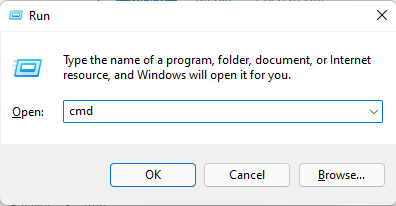
Tiếp theo bạn gõ cmd như ảnh trên và nhấn tiếp tổ hợp phím Ctrl + Shift + Enter
Nếu có cửa sổ “User Account Control” bật lên thì bạn chọn Yes nhé.
Bây giờ bạn sẽ thấy một cái gì đó tương tự như thế này:
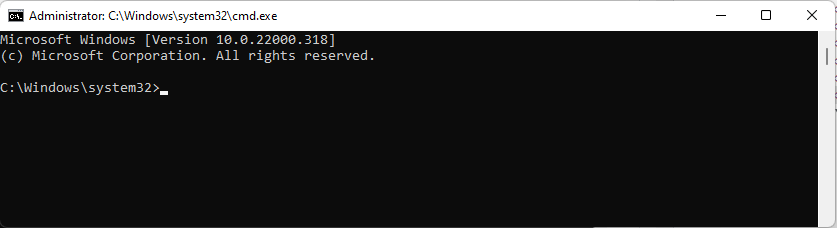
Xóa khóa kích hoạt cũ
Bây giờ bạn nhập lần lượt các lệnh sau, lưu ý: lệnh này sẽ xóa key kích hoạt hiện tại của bạn (Home), nhằm mục đích add key mới (Pro):
slmgr.vbs /upkslmgr.vbs /cpkyslmgr.vbs /ckmsKiểm tra xem bản windows bạn đang dùng có hỗ trợ nâng cấp lên Pro hay không
Bạn nhập lệnh sau:
DISM /online /Get-TargetEditionsNếu bạn thấy dòng chữ Professional trong danh sách thì có nghĩa là bạn có thể nâng cấp lên lên bản Pro bằng lệnh tiếp theo (miễn phí)
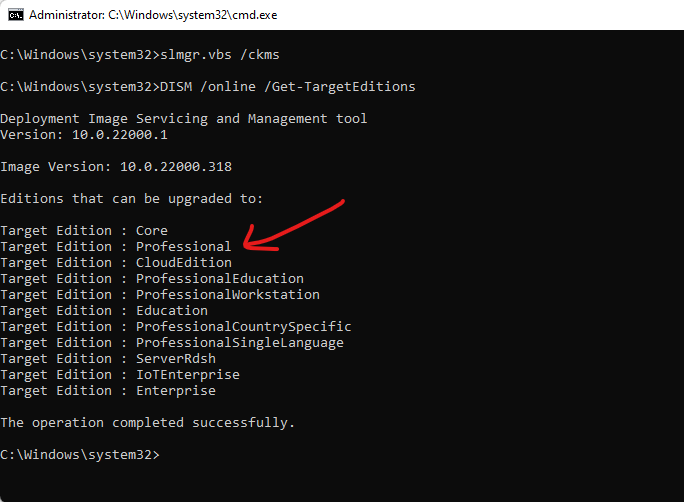
Bắt đầu đổi sang khóa kích hoạt Windows 11 Pro
Bạn nhập lần lượt các lệnh sau:
sc config LicenseManager start= auto & net start LicenseManagersc config wuauserv start= auto & net start wuauservchangepk.exe /productkey VK7JG-NPHTM-C97JM-9MPGT-3V66TSau khi gõ lệnh trên nó sẽ chạy một update, nếu nó không tự khởi động lại, bạn cần khởi động lại máy tính của mình để windows add thêm tính năng của bản Pro nhé.
Giờ là lúc kích hoạt Windows để sử dụng
Bạn mở lại cmd theo cách mà mình hướng dẫn ở trên nhé, sau khi mở bạn nhập lần lượt các lệnh sau:
slmgr /ipk W269N-WFGWX-YVC9B-4J6C9-T83GXslmgr /skms ms.mkbentre.comslmgr /atoThường thì nếu kết nối internet của bạn tốt và bản Windows đang cài của bạn hỗ trợ, bạn sẽ nâng cấp và active thành công, nếu bạn gặp lỗi khi gõ slmgr /ato, bạn gõ lại lệnh vài lần này và kiên nhẫn nhé.
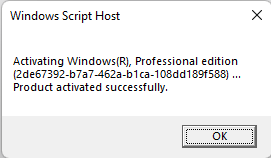
Chúc các bạn thành công.